Jak online spojit videa bez přechodů pomocí MovieMakerOnline.com
Pokud potřebujete jen sloučit několik video klipů do jednoho — bez efektů, animací a přechodů — je tato metoda pro vás ideální. Náš online editor videa funguje přímo v prohlížeči: bez instalace a vše zvládnete na pár kliknutí, ať už používáte iPhone, Mac, PC nebo Android.
Krok 1: Nahrání videosouborů
Klikněte na tlačítko „Přidat soubory“ a vyberte požadované klipy ze zařízení. Podporovány jsou všechny běžné formáty: MP4, MOV, AVI, WebM a další. Můžete nahrát dva soubory nebo celou sérii klipů — pořadí není důležité.
Krok 2: Uspořádejte klipy
Po nahrání se soubory zobrazí na časové ose. Jednoduše je myší či prstem přetáhněte do požadovaného pořadí. Začátek, střed, konec — seřaďte klipy podle své představy.
Krok 3: Odstraňte přechody a efekty
Chcete-li čistý střih bez plynulých přechodů či náběhového ztmavení, použijte posuvníky na pravé straně každého klipu — ovládají délku náběhu a doběhu. Nastavte je na nulu nebo je dolaďte ručně, dokud vizuální efekty zcela nezmizí.
Pokud chcete ovládat zvuk, použijte posuvníky vlevo od klipu — umožní nastavit náběh a dojezd zvuku. Pro hladký zvuk snižte oba posuvníky na minimum nebo je úplně vypněte.
Pro přesnější střih použijte ovládání měřítka časové osy: táhlo tahejte nahoru či dolů pro přiblížení a oddálení. Hodí se to zejména při hledání přesného styku mezi klipy nebo při ručním ladění zvukových přechodů.
Chcete-li vypnout editor snímků, použijte tlačítko .
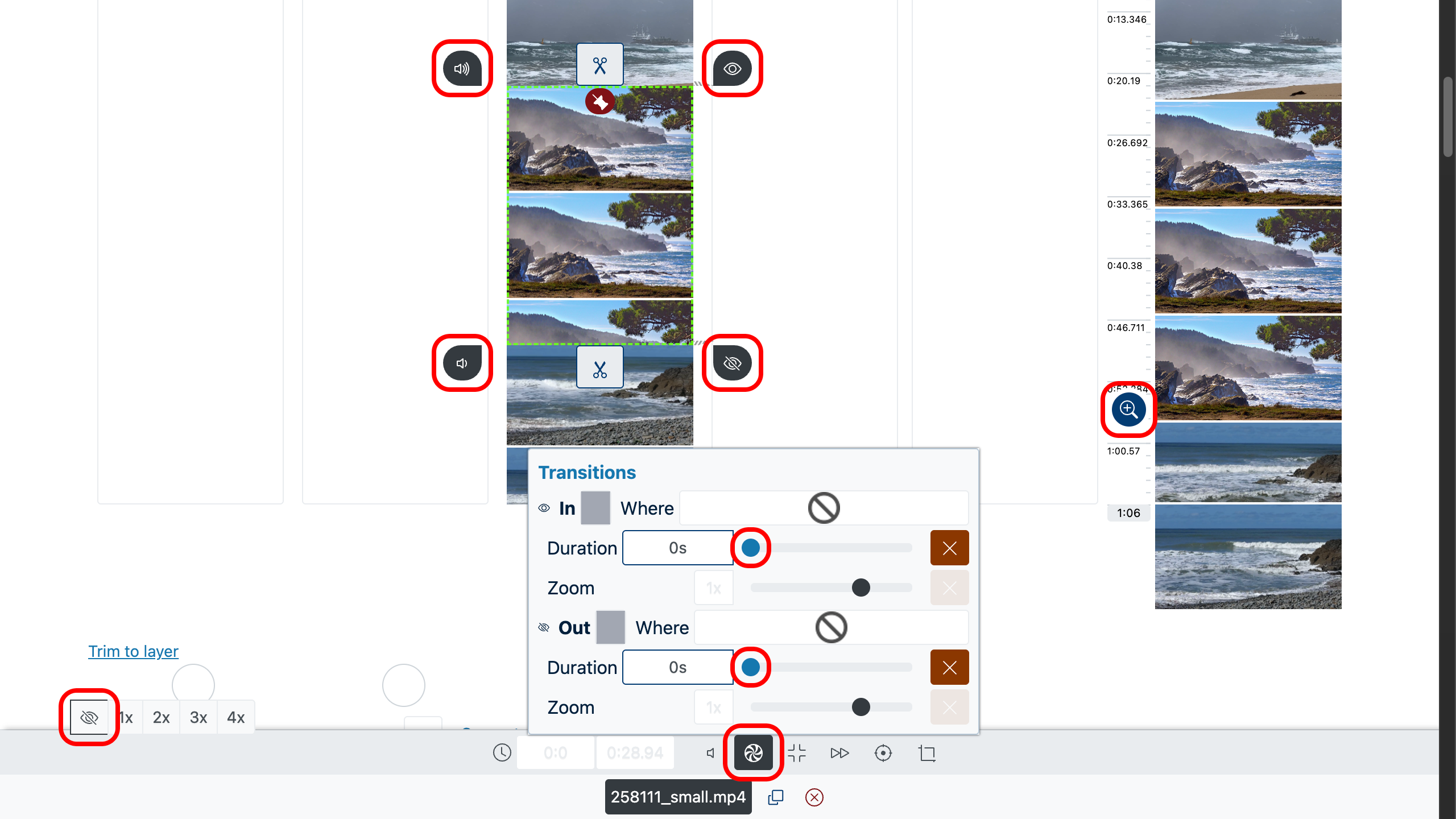
Krok 4: Náhled výsledku
Chcete-li vidět, jak na sebe scény navazují, najděte vpravo v editoru sekvenci videa. Dvakrát klikněte na požadovaný okamžik — v daném bodě se otevře nabídka. Poté klikněte na tlačítko „Přehrát“ , abyste zhodnotili plynulost střihu a absenci černých obrazovek, pauz a dalších artefaktů.
Pokud něco nesedí — vraťte se na časovou osu, změňte pořadí souborů, odstraňte zbytečné úseky nebo upravte kompozici ručně pomocí nástroje měřítka.
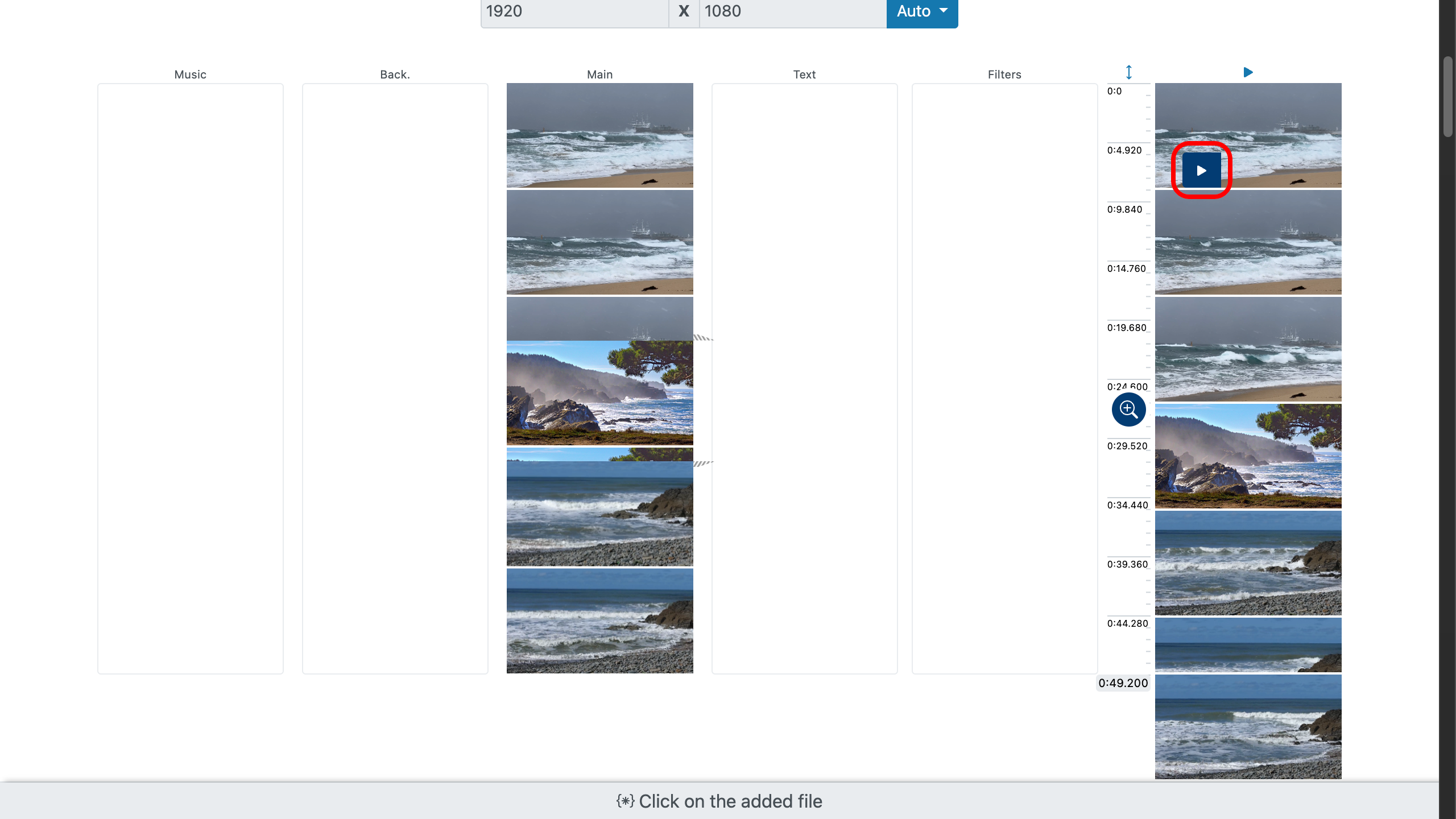
Krok 5: Oříznutí přebytečných částí
Chcete-li odstranit nežádoucí pasáže na začátku či na konci klipů, použijte na souboru posuvníky pro ořez. Prostě přetáhněte horní nebo dolní posuvník na požadované místo — ořez se provede okamžitě.
Pokud znáte přesné vteřiny, můžete ručně zadat i přesný čas začátku a konce. To je užitečné zejména tehdy, když potřebujete přesnost na úroveň snímku.
K nalezení požadovaného úseku dvakrát klikněte na videosoubor — v kontextové nabídce stiskněte tlačítko „Přehrát“ , čímž spustíte přehrávání, a poté klikněte na soubor, abyste spustili video od zvoleného bodu. Snadno tak najdete místo ořezu a hned jej použijete.
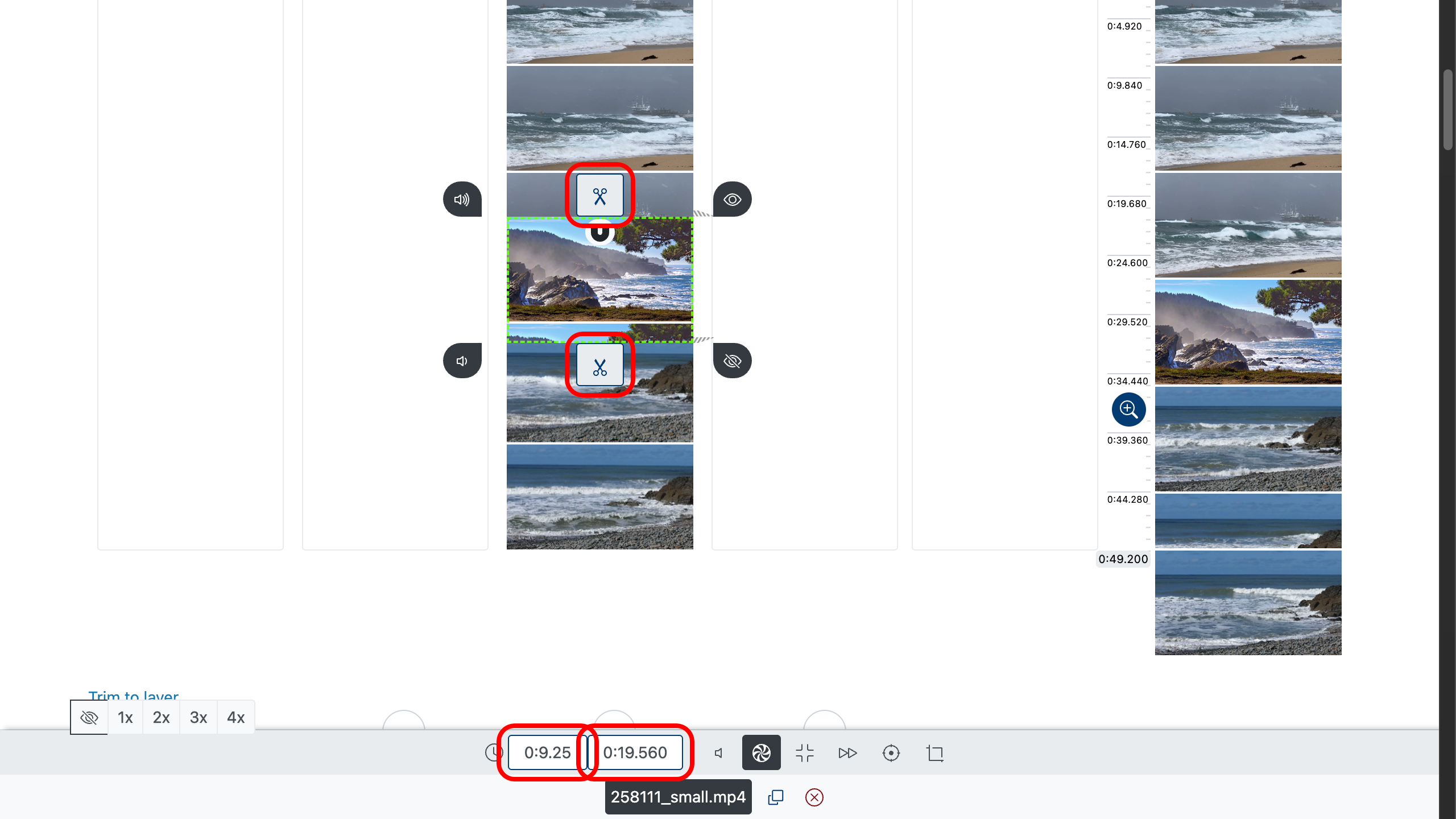
Krok 6: Uložení finálního videa
Až bude vše připraveno, zvolte požadovanou kvalitu — například Full HD nebo 4K, pokud to zdrojové soubory dovolují — a klikněte na „Vytvořit video“. Po dokončení zpracování bude video k dispozici ke stažení.
Užitečné tipy
- Vybírejte klipy pořízené ve stejném světle — pomůže to zachovat jednotnost obrazu.
- Ověřte formát a rozlišení všech souborů, abyste předešli náhlým skokům v kvalitě.
- Přečnívající části odstraňte před spojením, výsledné video tak bude působit hladce a dynamičtěji.
- Mějte na paměti délku každého úseku — příliš dlouhé scény se často vyplatí zkrátit.
- Použijte původní zvuk, pokud jsou úrovně hlasitosti vyrovnané — nebudete tak potřebovat další zpracování.
Teď už víte, jak snadno spojit videa bez přechodů — rychle, přehledně a bez ztráty kvality. Pracujte se soubory přímo v prohlížeči, ať jste kdekoli.